搜尋
總瀏覽量
2011/07/04
標籤:
Google+
1.在個人檔案部分,點左邊的圖片就會以旋轉方式交替呈現
2.在訊息串部分,可以使用J來移到下一個項目,K移到上一個項目。
3.字形格式部分:
*粗體*
_底線_
-刪除線-(中文必須要粗體才能使用刪除線)
4.一則訊息的右上角會顯示分享人的分享細節:
5.在英文輸入法下,輸入@或是+,那麼就會出現清單,可以用來提及某人,且提及的人一定會被加入分享的範圍內:
影音訂閱:科技新柚的 YouTube 頻道
粉絲頁:
Google+ 20個小技巧
作者:
柚子
在
05:23
有網友很快的就整理出幾個小技巧,如果你也已經加入了Google+行列,那麼不妨試試看。1.在個人檔案部分,點左邊的圖片就會以旋轉方式交替呈現
2.在訊息串部分,可以使用J來移到下一個項目,K移到上一個項目。
3.字形格式部分:
*粗體*
_底線_
-刪除線-(中文必須要粗體才能使用刪除線)
4.一則訊息的右上角會顯示分享人的分享細節:
以這張圖為例子,它顯示為延伸社交圈,並顯示有哪些人可以看到。
5.在英文輸入法下,輸入@或是+,那麼就會出現清單,可以用來提及某人,且提及的人一定會被加入分享的範圍內:
6.如果需要將某則分享,則點選發表時間:
可點選分享測試訊息。
7.分享對象可以指定特定人物,也可以輸入Email:
8.相片簡易編輯,點進任何一張相片,選擇動作→編輯相片:
9.Google+中的Google Talk可以調整對話視窗大小:
10.針對別人的訊息可以單則忽略:
11.自己發的訊息可以停用轉貼和停用留言功能:
12.在通知裡也可忽略指定訊息:
13.之前提過的其中一個厲害點,隨時分享:
14.可以以某人身分來查看自己的檔案,這在希望針對某個對象隱藏或顯示資料時很好用:
15.按兩下Q(中間需要幾秒停頓),就會跳到即時通訊的搜尋框。
16.當你將焦點放在某一則時,按下Enter就會展開回覆留言區塊:
所謂焦點在某一則的意思為左方出現藍色細線條。
17.連到 Google+設定想接收的通知項目,尤其是信件通知,預設為全選。
18.圈外訊息表示別人分享給你該則訊息,但你尚未將對方加入任何一個社交圈。
19.點選個人資料→編輯個人資料→傳送電子郵件即可設定把這項功能開放給那些人:
同時也可以設定「在你的社交圈」和「有你在社交圈內的使用者」的分享對象。
20.拖曳上傳(僅限Chrome和Firefox):
--------------------------
粉絲頁:
您也許也對這些文章有興趣...
訂閱:
張貼留言
(
Atom
)

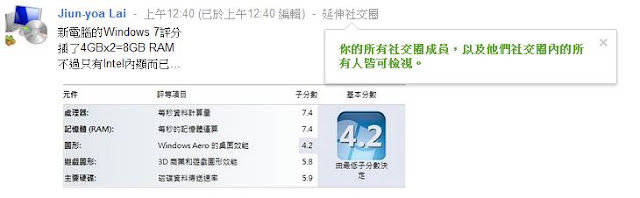

















沒有留言 :
張貼留言
1.請注意網路禮節
2.請勿謾罵、人身攻擊
3.請勿留下任何垃圾廣告訊息